iPhone手机无法正常使用邮件应用的解决方法
iphone系列手机邮箱设置方法
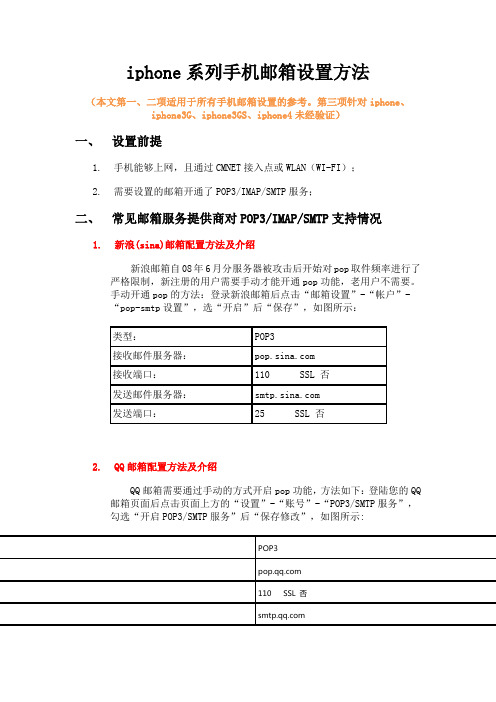
iphone系列手机邮箱设置方法(本文第一、二项适用于所有手机邮箱设置的参考。
第三项针对iphone、iphone3G、iphone3GS、iphone4未经验证)一、设置前提1.手机能够上网,且通过CMNET接入点或WLAN(WI-FI);2.需要设置的邮箱开通了POP3/IMAP/SMTP服务;二、常见邮箱服务提供商对POP3/IMAP/SMTP支持情况1.新浪(sina)邮箱配置方法及介绍新浪邮箱自08年6月分服务器被攻击后开始对pop取件频率进行了严格限制,新注册的用户需要手动才能开通pop功能,老用户不需要。
手动开通pop的方法:登录新浪邮箱后点击“邮箱设置”-“帐户”-“pop-smtp设置”,选“开启”后“保存”,如图所示:2.QQ邮箱配置方法及介绍QQ邮箱需要通过手动的方式开启pop功能,方法如下:登陆您的QQ 邮箱页面后点击页面上方的“设置”-“账号”-“POP3/SMTP服务”,勾选“开启POP3/SMTP服务”后“保存修改”,如图所示:补充说明:由于QQ邮箱服务器会对超过3个月未使用POP服务的邮箱采取自动关闭POP功能,需要用户重新开启该功能。
3.网易(126\163\)邮箱配置方法及介绍网易免费邮箱对pop取信频率有严格的限制,因此相对取信速度比较慢。
网易免费邮箱中126和163邮箱06年后注册的,以及邮箱07年后的注册用户不再支持pop功能,需要定制其“随身邮服务”方可开通,老用户本身就是支持pop功能的,无需定制。
126邮箱配置方法:特别说明:如果您确认您的126邮箱开通了POP功能,但还是不能绑定成功,可以尝试在邮箱用户名处填写126邮箱地址全称(139邮箱采用同样的方式设置),再看是否能绑定成功。
通常,126邮箱无论使用@符号前内容,或者用邮箱全称来填写“邮箱用户名”都可以成功绑定,您可以多尝试下。
163邮箱配置方法:配置方法:4.雅虎(\)邮箱配置方法及介绍雅虎中国邮箱需要定制“来信提醒”的服务方可开通pop功能,方法如下:登陆雅虎邮箱后点击“pop+来信提醒”-“关联手机”-“定制”-“设置”完毕后即可开通pop,同时有新邮件时雅虎也会给你发送短信提醒,如图所示:5.Gmail邮箱配置方法及介绍Gmail邮箱也需要手动配置pop或者imap功能,配置方法如下:登录Gmail邮箱后点击“设置”-“转发和pop /smtp”-“pop下载”下勾选“对从现在起所收到的邮件启用pop”或者“IMAP访问”中勾选“启用IMAP”然后“保存更改”,如下图所示:POP3配置方法:IMAP配置方法:补充说明:由于Gmail邮箱服务器本身设置的原因,Gmail邮箱邮件只允许邮件客户端软件pop收取一次,因此手机取过的邮件后,PC客户端如Outlook、Foxmail将收不到,反之亦然。
iPhone手机无法正常使用通知中心的解决方案

iPhone手机无法正常使用通知中心的解决方案在我们日常使用iPhone手机的过程中,有时候可能会遇到无法正常使用通知中心的问题。
通知中心是我们获取手机各种提醒、消息和通知的重要渠道,如果无法使用,将给我们的生活和工作带来不便。
在本文中,将针对此问题提供解决方案,帮助您快速解决iPhone手机无法正常使用通知中心的烦恼。
一、检查网络连接首先,您应该检查您的网络连接是否正常。
通知中心需要联网才能正常运行,如果您的手机连接的是无线网络,请确保无线网络连接稳定。
您可以尝试重启无线路由器或者切换至其他网络环境,看看问题是否得到解决。
二、检查通知中心设置另外,您还可以检查一下您的通知中心设置。
请按照以下步骤进行操作:1. 打开手机的“设置”应用。
2. 滑动屏幕,找到并点击“通知”选项。
3. 在“通知”页面上,您可以看到所有已安装的应用程序列表。
4. 选择您想要接收通知的应用程序,并确保其“允许通知”选项已开启。
5. 另外,您还可以根据个人需求调整通知样式、预览内容等设置。
三、清理通知中心缓存通知中心缓存的堆积可能导致其无法正常工作。
您可以尝试清理通知中心缓存,以解决此问题。
具体步骤如下:1. 解锁您的iPhone手机,回到主屏幕。
2. 按下并长按屏幕上的任意空白区域,直到所有应用程序开始晃动。
3. 在右上角找到并点击“X”图标,清理所有通知中心小部件。
4. 然后,按下“主页”键,退出编辑模式。
四、重启iPhone手机如果以上方法无法解决问题,您可以尝试重启您的iPhone手机。
重启可以清除手机内部的临时文件和系统缓存,有可能修复通知中心无法正常使用的问题。
重启步骤如下:1. 按住手机侧面或者顶部的电源键,直到屏幕上出现“滑动关机”滑块。
2. 滑动关机滑块,将手机完全关机。
3. 等待几秒钟后,再按住电源键,重新启动手机。
五、升级iOS系统最后,如果问题仍然存在,您可以考虑升级您的iOS系统。
苹果公司会不断发布新的系统版本,其中包含了对各种软件漏洞和问题的修复。
iPhone无法识别USB设备怎么办

iPhone无法识别USB设备怎么办在处理日常工作和娱乐时,iPhone 最为人所熟知的一个功能就是USB 设备的识别和连接。
然而,有时我们可能会遇到 iPhone 无法识别USB 设备的问题,这给我们的使用体验带来了困扰。
那么,当 iPhone无法识别 USB 设备时,我们该如何解决呢?本文将为大家介绍几种常见的解决方法。
方法一:检查连接线首先,我们应该检查连接线是否正常。
有时候,连接线可能出现松动或损坏,这会导致 iPhone 无法识别 USB 设备。
我们可以尝试使用其他可靠的连接线进行连接,如果问题依然存在,就需要考虑其他可能的解决方案。
方法二:重启设备如果连接线正常,但 iPhone 仍然无法识别 USB 设备,我们可以尝试重新启动设备。
重启设备有时可以解决一些临时性的问题,包括USB 设备无法识别的情况。
按住 iPhone 上的电源键并滑动以关机,然后再按下电源键重新启动设备。
重启后再次连接 USB 设备,看是否能够正常识别。
方法三:更新系统和应用程序iPhone 无法识别 USB 设备的另一个常见原因是系统或应用程序的一些 bug 或问题。
为了排除这个可能性,我们可以尝试更新 iPhone 的系统和相应的应用程序。
前往iPhone 的设置,选择“通用”-“软件更新”,查看是否有可用的更新。
如果有更新的话,下载并安装它们。
此外,我们还可以尝试更新与 USB 设备相关的应用程序,如 iTunes 或其他支持 USB 连接的应用程序。
方法四:重置设置如果以上方法都没有解决问题,我们可以尝试重置 iPhone 的设置。
重置设置不会删除我们的个人数据,但会将设备的设置恢复到出厂默认状态。
这有助于解决由于设置问题引起的 iPhone 无法识别 USB 设备的情况。
前往 iPhone 的设置,选择“通用”-“还原”-“重置所有设置”,然后按照提示进行操作。
请注意,在进行此操作之前,请务必备份重要的数据。
iphone使用手册

iphone使用手册欢迎您购买iPhone手机!为了帮助您更好地了解和使用iPhone,本文将为您提供详细的使用指南和重要提示。
请您仔细阅读以下内容,并按照指示操作。
祝您使用愉快!一、开箱与设置1. 开箱检查:打开手机包装,确认配件齐全,包括iPhone手机、充电器、数据线和耳机等。
2. 启动:按下iPhone右侧电源键,屏幕将亮起并显示苹果图标。
3. 设置语言和地区:根据您的需求选择适当的语言和地区设置。
4. 连接Wi-Fi:在“设置”中选择Wi-Fi并连接网络,确保您可以享受到网络连接服务。
二、界面与操作1. 主屏幕:初次启动后,您将看到iPhone的主屏幕。
在主屏幕上可以看到各种应用程序图标,通过点击图标即可打开对应应用程序。
2. 界面操作:通过滑动屏幕可以查看更多应用程序页面。
点击应用图标打开应用程序,通过手势操作可以放大、缩小或滚动屏幕。
三、常用功能与设置1. 电话功能:在主屏幕上找到电话图标,点击进入电话界面。
您可以输入号码、浏览通讯录、查看来电记录等。
2. 短信功能:通过点击主屏幕上的信息图标,您可以进入短信应用程序,发送和接收短信。
可以将多个联系人放入一个群组中,实现批量发送短信。
3. 邮件功能:在主屏幕上找到电子邮件图标,点击进入邮件应用程序。
您可以添加各种邮箱账户,并轻松管理收发邮件。
4. 应用商店:通过点击主屏幕上的App Store图标,您可以访问苹果应用商店,下载和安装各种应用程序,丰富您的手机功能。
5. 设置与个性化:在“设置”中,您可以根据个人喜好对iPhone进行各种设置,包括音量、亮度、壁纸、密码锁等。
四、常见问题与解决1. 如何拍照:在主屏幕上找到相机图标,点击进入相机应用程序。
您可以轻松拍摄照片,并进行编辑和分享。
2. 如何连接蓝牙设备:在“设置”中选择蓝牙,确保蓝牙开启状态,在列表中选择要连接的设备,完成配对。
3. 如何延长电池续航时间:关闭不必要的后台应用程序、降低屏幕亮度、关闭推送通知等操作可以有效延长电池续航时间。
iphone4如何设置QQ、163、新浪邮箱!iPhone4使用Hotmail和Gmail。。。

iphone4如何设置QQ、163、新浪邮箱!iPhone4使⽤Hotmail和Gmail。
这⾥以iphone 4为例向⼤家介绍如何使⽤iPhone 3/4、iPod touch上的邮件应⽤程序Mail使⽤163邮箱的IMAP服务:(iPhone 3gs 和iPod touch除界⾯略有区别,设置流程⼀致)温馨提醒:在添加账户之前,如果您的iphone使⽤移动⽹络,请确认您的移动⽹络设置接⼊点为cmnet,cmwap的连接⽅式⽆法正常收发邮件。
(两种接⼊点的⽅式不同,运营商的资费也不同,详情可咨询当地运营商。
)查看如何修改移动⽹络设置>>1、进⼊iPhone 4的“设置”,点选“邮件、通讯录、⽇历”;2、选择邮箱类型。
⽹易邮箱不在列表中,所以请选择“其他”;3、请填选您的邮箱名,输⼊邮箱的地址、错误的密码(apple系统默认使⽤POP3,如果需要使⽤IMAP服务,则需要故意写错才能修改),描述可不⽤填写,然后点击“下⼀步”;4、IMAP帐户信息设置如下图:收件服务器主机名称: 发件服务器主机名称:5、将帐户信息设置保存后,系统会⾃动验证帐户信息,当系统提⽰:“⽆法使⽤SSL 连接您要设置没有SSL的账户吗? ”请选择“否”,然后设置SSL的账户;(若选择“是”,也可完成设置,端⼝号需设置为 143)6、这时会出现提⽰询问是否存储账户,请选择“存储”;7、返回上⼀级菜单,会显⽰您已经设置好的账户,点击进⼊对此账户的设置进⾏更改;8、点击“账户简介”,进⼊设置已经添加的账户;9、在最下⽅点击“⾼级”选项卡,来进⾏SSL的设置;10、打开了“⾼级”选项卡,按下图设置:服务移去:不⽤修改;使⽤使⽤SSL:打开;鉴定:密码;从服务器上删除:永不;服务器端⼝:993(同时也需要确认SMTP服务器端⼝号为465或994)。
(如果关闭SSL,IMAP服务器端⼝请设置为 143,SMTP服务器端⼝号设置为 25。
用iPhone设置QQ、163、新浪邮箱

一步步教你用iPhone设置QQ、163、新浪邮箱注意:部分资源来自官方先来QQ邮箱吧很多人设置了QQ邮箱,无法登入或者不能下载,我刚刚在QQ上看说明,里面有解释,并且有IPHONE邮箱设置教程。
我按照里面的方法成功设置了QQ邮箱,并却登入,能下载也能发信,而且我的IP操作邮箱也反应在电脑的QQ邮箱当中。
如何开启IMAP服务?请进入:邮箱设置->帐户,然后选中开启IMAP服务。
请注意:开启IMAP时会同时开启POP3/SMTP服务,如果您不需要POP3/SMTP服务,可关闭POP3/SMTP服务。
关闭POP3/SMTP后,您将只能接受邮件,不能发送邮件。
IMAP和POP有什么区别?(两个都开)POP允许电子邮件客户端下载服务器上的邮件,但是您在电子邮件客户端的操作(如:移动邮件、标记已读等),这是不会反馈到服务器上的,比如:您通过电子邮件客户端收取了QQ邮箱中的3封邮件并移动到了其他文件夹,这些移动动作是不会反馈到服务器上的,也就是说,QQ邮箱服务器上的这些邮件是没有同时被移动的。
但是IMAP就不同了,电子邮件客户端的操作都会反馈到服务器上,您对邮件进行的操作(如:移动邮件、标记已读等),服务器上的邮件也会做相应的动作。
也就是说,IMAP是“双向”的。
同时,IMAP可以只下载邮件的主题,只有当您真正需要的时候,才会下载邮件的所有内容。
以下是IPHONE设置方法:配置iPhone1、在QQ邮箱中启用IMAP服务;2、点击iPhone的“设置”,然后进入“邮件(Mail)”;3、点击“添加帐户...”;4、点击“其他”;5、选中“IMAP”标签,然后输入如下信息:名称:您的名字地址:您的邮件地址描述:关于这个账户的描述收件服务器主机名称:请输入用户名:请输入您的QQ邮箱帐号注意:用户名对于@的邮件地址,仅输入@前面部分即可;对于@的邮件地址,需输入完整的邮件地址密码:请输入您的QQ邮箱密码发件服务器主机名称:请输入用户名:请输入您的QQ邮箱帐号注意:用户名对于@的邮件地址,仅输入@前面部分即可;对于@的邮件地址,需输入完整的邮件地址密码:请输入您的QQ邮箱密码6、点击“保存”结束设置。
苹果5s停用了怎么办最简单的方法
苹果5s停用了怎么办最简单的方法引言苹果5s是一款经典的手机型号,但随着时间的推移,它可能会出现一些问题导致无法正常使用。
如果你的苹果5s停用了,不要担心,本文将为您介绍一些最简单的解决方法。
方法一:重新启动有时候,苹果5s停用的问题可能只是暂时性的故障。
尝试重新启动您的设备是解决问题的第一步。
按住电源键和Home键直到出现Apple标志,然后松开两个键。
此操作将重启您的设备,并且很多时候可以修复常见问题。
方法二:检查电池若苹果5s长时间未使用或者电池电量过低,可能导致其停用。
检查您手机上方显示屏上方是否显示了红色或者低电量图标。
如果是,请连接充电器并等待片刻直到手机开机。
方法三:更新系统有时候,系统更新可以修复一些与设备停用相关的问题。
前往设置 -> 通用 -> 软件更新检查是否有可用的更新。
如果有,请确保您已连接到Wi-Fi并且电池电量足够高,在安装更新前备份重要数据。
方法四:恢复设备如果以上方法都没有解决问题,您可以尝试恢复设备。
请注意,这将删除所有数据并将设备重置为出厂设置。
确保您在进行此操作之前备份您的重要数据。
1.首先,确保您的设备已连接到计算机,并且您的iTunes已经更新至最新版本。
2.同时按住电源键和Home键,直到屏幕显示连接到iTunes的图标。
3.在计算机上打开iTunes,并选择连接的设备。
4.在概述选项卡中,点击“恢复iPhone”按钮。
5.确认操作并等待恢复完成。
这可能需要一些时间,请耐心等待。
方法五:联系苹果客服如果以上方法都无法解决问题,或者您不确定如何操作,请联系苹果客服寻求帮助。
他们将为您提供进一步的指导,并帮助您解决停用问题。
1.打开Safari浏览器或者使用其他浏览器访问苹果官方网站。
2.在网站上找到“支持”选项,并选择“联系我们”。
3.选择您所在地区,并找到适合您问题类型的联系方式(电话、在线聊天、邮件等)。
4.联系苹果客服并详细说明您遇到的问题。
Iphone苹果手机与outlook间邮件回复乱码问题的解决办法
Iphone苹果手机与outlook间邮件回复乱码问题的解决办法
问题描述:
Outlook发送的邮件,经过iphone接收后回复此邮件;当outlook再次接受到回复邮件时,在电脑终端上显示乱码。
原理:
Iphone发送邮件是以unicode编码的纯文本方式发送邮件;
Outlook默认发送邮件是以GB2312编码的html方式
接收邮件解决办法:
a)打开收到的邮件:
outlook2003 点击“视图”,更改“编码”为Unicode(utf-8);
outlook2007点击“其他动作”,更改“编码”为Unicode(utf-8)。
b)目前foxmail可以正常收发iphone回复的邮件。
发送邮件解决办法:
Outlook发送邮件时选择纯文本方式,进行发送。
A) 新建邮件或者回复邮件时,选择纯文本,进行发送或回复,如图一。
B) 在弹出对话框(如图二)中,请点击“继续”;会提示你“不支持此文档中的某些功能”,这是由于默认的格式是html,图片和字体格式在纯文本中不受支持。
C) 出现如下所示(图三),继续发送邮件即可。
解决iPhone无法使用iCloud日历的解决方案
解决iPhone无法使用iCloud日历的解决方案在如今的移动互联网时代,智能手机已经成为人们生活中不可或缺的一部分。
iPhone作为全球最受欢迎的智能手机之一,其强大的功能和便捷的操作广受用户的青睐。
然而,有时候我们可能会遇到一些使用问题,比如无法使用iCloud日历。
本文将为大家介绍一些解决iPhone无法使用iCloud日历的有效方法。
一、检查网络连接首先,当iPhone无法使用iCloud日历时,我们需要确保设备的网络连接正常。
可以尝试切换到其他网络或打开飞行模式后再关闭,以确保网络连接的稳定性。
另外,还可以尝试重新启动iPhone,以清除可能存在的网络缓存问题。
二、确认iCloud账户登录状态在解决iPhone无法使用iCloud日历问题之前,我们需要确保已登录正确的iCloud账户。
可以依次打开“设置”-“iCloud”菜单,检查账户登录状态是否正常。
如果账户未登录或者登录状态异常,可以尝试退出账户后重新登录,确保账户信息正确。
三、开启日历同步有时候,iPhone无法使用iCloud日历是因为未开启日历同步功能。
我们可以进入“设置”-“日历”-“默认日历”菜单,确保默认日历为iCloud,同时确认其他所需日历的同步功能已开启。
四、检查日历设置权限如果iPhone仍然无法使用iCloud日历,我们需要检查日历应用的权限设置。
可以进入“设置”-“隐私”-“日历”菜单,确保日历应用的权限为“允许”。
如果权限设置异常,可以手动调整为“允许”。
五、尝试关闭并重新开启iCloud日历当以上方法仍然无法解决问题时,我们可以尝试关闭并重新开启iCloud日历功能。
可以进入“设置”-“iCloud”菜单,将日历开关关闭,然后等待片刻后再次打开。
这样可以重新初始化iCloud日历功能,解决一些临时性的问题。
六、更新iOS系统版本如果iPhone无法使用iCloud日历问题依然存在,我们可以尝试更新iOS系统版本。
苹果I族应用技巧二十则
苹果I族应用技巧二十则作者:王志军来源:《电脑知识与技术·经验技巧》2018年第04期一、iOS 11设备添加QQ邮箱也有技巧如果你的iPhone、iPad等设备已经更新至iOS11.X系列,那么在添加QQ邮箱时,可能会出现密码错误的尴尬,其实这里有一个技巧需要注意。
在电脑上登录QQ邮箱(https:///),点击页面顶端的“设置”按钮,切换到“账户”选项卡,向下滚动屏幕,找到图1所示的部分,请检查POP3/SMTP服务是否已开启,如果被设为“关闭”的话,请点击右侧蓝色的“开启”按钮;点击“生成授权码”链接,此时会提示在密保手机发送“配置邮件客户端”的内容到1069070069,发送之后电脑上会显示图2所示的内容,复制此授权码。
在iPhone依次选择“设置→邮件→账户→添加账户→QQ邮箱”,按照提示逐一完成添加操作,“电子邮箱”即QQ邮箱地址,“密码”请使用刚才获得的16位授权码,接下来的操作这里就不多介绍了。
二、简单查看iPhone是否被降频如果你希望了解自己的iPhone是否被降频,并不需要跑到官方授权店进行检测,按照下面的步骤即可自行解决这一问题。
在iPhone上打开App Store,搜索并下载“利落检测器”,注意请选择Lite免费版本(完整版本需要付费),安装之后运行程序,点击左上角的三条横线,从弹出菜单选择“Settings”,选择“Change Language”,我们当然是选择“Chinese(Simplified)”,最后点击“OK”按钮即可切换到简体中文界面。
再次点击左上角的三条横线,从弹出菜单选择“这个设备”,选择“中央处理器”,向下滑动屏幕,如图3所示,在这里查看“中央处理器的真实频率”和“中央处理器的最大频率”这两个数值是否一致,如果一致则表示iPhone没有被降频。
三、简单处理新加坡金沙的事件骚扰如图4所示,iPhone这几天的日历每天都会出现新加坡金沙的事件提醒,看着十分的令人讨厌。
- 1、下载文档前请自行甄别文档内容的完整性,平台不提供额外的编辑、内容补充、找答案等附加服务。
- 2、"仅部分预览"的文档,不可在线预览部分如存在完整性等问题,可反馈申请退款(可完整预览的文档不适用该条件!)。
- 3、如文档侵犯您的权益,请联系客服反馈,我们会尽快为您处理(人工客服工作时间:9:00-18:30)。
iPhone手机无法正常使用邮件应用的解决方
法
在现代社会,手机已经成为了人们生活中不可或缺的重要工具之一。
而邮件应用,作为手机上的一项基本功能,为我们提供了便捷的邮件
收发服务。
然而,有时候我们可能会遇到iPhone手机无法正常使用邮
件应用的问题,影响了我们的工作和生活。
本文将为您提供一些解决
方法,帮助您解决这一问题。
一、检查网络连接
首先,我们要确保iPhone手机的网络连接是正常的。
在你无法使用邮件应用时,可以尝试打开其他应用或浏览器,检查是否能够正常上网。
如果无法连接互联网,你可以尝试以下解决方法:
1.检查Wi-Fi连接:确保Wi-Fi开关已打开,正确连接到可用的Wi-Fi网络,并输入正确的密码。
如果无法连接到指定的Wi-Fi网络,你
可以尝试连接其他网络或重新启动Wi-Fi路由器。
2.使用蜂窝数据:如果无法连接到Wi-Fi网络,你可以尝试使用蜂
窝数据来进行邮件收发。
请确保你的手机套餐包含蜂窝数据,并在设
置中激活蜂窝数据功能。
二、检查邮箱设置
若你已确定网络连接正常,但仍无法正常使用邮件应用,可能是邮
箱设置出现了问题。
以下是一些常见的设置问题及解决方法:
1.确认邮箱账户信息:进入手机的“设置”菜单,选择“密码与账户”,找到你的邮箱账户并点击进入。
确保输入的账户名和密码是正确的,
并检查是否开启了IMAP或POP功能。
2.检查服务器设置:在邮箱账户设置中,查看是否正确设置了邮件
服务器的地址和端口号。
对于常见的邮件服务提供商(如Gmail、Outlook),你可以在他们的官方网站上找到对应的设置信息。
三、重新设置邮件应用
如果以上方法都没有解决问题,你可以尝试重新设置邮件应用。
以
下是具体步骤:
1.删除邮件账户:在手机的“设置”菜单中,选择“密码与账户”,找
到你的邮箱账户并点击进入。
滚动页面到底部,点击“删除账户”按钮。
2.重新添加邮件账户:在“设置”菜单中,选择“密码与账户”,点击“添加账户”按钮,选择你的邮箱类型,并按照提示输入账户信息进行
添加。
四、更新系统和应用程序
如果上述方法都无效,你可以尝试更新你的系统和邮件应用程序。
有时,老旧的系统版本或应用程序版本可能会导致兼容性问题。
以下
是具体步骤:
1.更新系统:进入手机的“设置”菜单,选择“通用”,点击“软件更新”选项。
如果有新的系统版本可用,点击“下载并安装”进行更新。
2.更新应用程序:打开App Store应用,点击右下角的“更新”按钮,
查找并更新邮件应用。
五、联系技术支持
如果你尝试了以上所有方法仍然无法解决问题,那么你可以联系邮
件提供商的技术支持团队,向他们咨询并寻求帮助。
通常,他们会提
供专业的解决方案,帮助你解决问题。
总结:
本文介绍了解决iPhone手机无法正常使用邮件应用的一些常见方法。
首先,要确保网络连接正常,然后检查邮箱设置,重新设置邮件应用,更新系统和应用程序。
如果这些方法都无效,建议联系技术支持团队,获得更专业的解决方案。
希望本文能帮助到您,让您的iPhone手机恢
复正常的邮件使用功能。
